こんにちは、としきです。
2020年7月5日にイラスト練習しようと思い立ち、現在1ヶ月経過の8月10日です。
まだ、完成品のイラストと呼べるものは描いていない状態ですが、なるべく早くにアイコンが欲しいという思いがあり、練習かねて作ってしまえ!!
ということに。
1月前にひどい絵を描いていた私に、まともなアイコンが作れるのか!!

こうご期待。。。
いやアイキャッチに出てますよね(^-^;
こんな絵を1月前に書いていた私でも、丁寧に時間かけて書けば、何とか使えそうなイラストが描けたかな?と思います。
アイコン自作する目的

ネットでSNSを行っているとアイコンを使いたいと思うことは多いですよね。私は以下を利用しています。
- ブログ
- YouTube
アイコンは、ネット上での自分を表す一番インパクトのある情報です。
長く使ったアイコンが変わっていると、誰だったかわからなくなってしまうほど(^-^;
だからこそ、なるべく早くに自分が納得できるアイコンを使い始めたいと思いました。
ココナラなどの、アイコンを作成してもらえるサイトを利用してもいいんですが~、イラストを練習している身。さらに、出来れば『Live2D』で動くキャラクターも使いたいと思っているので、自作しようと思い立ちました。
イラスト作成ソフト【CLIP STUDIO PAINT】
イラスト作成に使用したソフトは、【CLIP STUDIO PAINT PRO】
絵を描くのには、板タブレット【GAOMONのM106K】を使用しています。
最近になってやっと、板タブレットで線を引いた位置と画面上で線が引かれる位置の関係を体が覚えてくれ始めたようで、書きたい位置に線を引くことができるようになってきました。
そのため、色付けも試すことができるようになったわけですが、色を付け始めると、デジタルイラストの便利さが身に沁みます。
グラデーションのような、わかりやすい便利機能もさることながら、一番はレイヤー間の色のかけ合わせ方の幅広さだと思います。
人物イラストの色付けで一番重要で大変なのが、ひとみです。
アニメキャラのイラストを見るとどれだけ塗り重ねているのかと思うほど複雑に色がちりばめられてますよね。
マネできる気がしていなかったんですが、ペイントツールは優秀ですね。
機能を上手く使うと、超初心者でも何となくはそれらしく仕上げることができました。
失敗しても簡単に修正できるし、何度だって色を変えたり、色をのせる位置を調整したりとチャレンジできることも大きいです。
超初心者のイラスト勉強におすすめ【ディープブリザード】チャンネル
ペイントソフトは便利です。
とはいっても、ソフトの機能はたくさんありすぎて最初は意味が解らず、おもわず「うがぁあ゛あ゛ぁ~~」となります。
正しく使わないと何が起きたのか画面上ではわからない機能も多いので、まずはいつものようにYouTubeで調べました。
参考にさせて頂いたサイトは、以前も紹介にあげましたが魔王様こと、
「ディープブリザート」チャンネルです。
今回のアイコン作成で一番お世話になった動画リンクを貼っておきます。
⑤はじめてのクリスタ/レイヤー・色塗り2【超入門講座#28】
イラストの超入門講座が、ホントに初心者としてはありがたいです。
CLIP STUDIO PAINTには機能がたくさんあり、使いかっても理解できると便利なことはわかるんですが、その使い方を知るまでがきつい💦
だからこそ、自分の手で1枚のイラストを完成させた!!
そう思えるところまで、初心者がつまづきそうなところを丁寧にフォローしてくれながら解説してくれる魔王様の講座には助けられます。
もし、CLIP STUDIO PAINTを使い始めたかたは、ぜひ参考にしてみて下さい。
アイコン完成
2日間ほど、結構がっつりイラスト作成に時間を使って何とか完成させました。
書きながら、髪型とか普通過ぎるのもどうかと思い、女性だけの流行かもと思いつつ「ぱっつん」要素をたしてみたり。
ひとみは、男性イラストの場合もう少し控えめのキラキラ具合にすべきかと思いつつ、まずは講座で学んだまま進めてしまえっ!と強行したりしましたがひとまず上半身完成。
アイコンにするには、上半身があれば足りるのでいったん下半身は後回しにしています。

ペイントソフトをインストールして1ヶ月でも何となくそれらしいものは作れたかと思います。
アイコンとか、何も表示していないともったいないと思いますので、イラストに興味があれば自作するのはありだと思いますよ。
CLIP STUDIO PAINTなら始めは無料で使える試用期間がありますしね。
ペイントソフトに関して、少し記載した記事があるので貼っておきます。
ペイントソフト「CLIP STUDIO PAINT」で絵を書いてみた
とはいえ、やっぱり違和感があるイラストですね。
- 目と、鼻と、口のバランスがどうもおかしい
- 年齢層がパーツごとにバラバラ
- 服の影の付け方がわからない
- 目じりの角度とか、ひとみのハイライトとかもっとキャラを意識してこだわりたい
- 髪に違和感がありすぎ
- 線の太さに意味を持たせることができていない
ベースのイラストの雰囲気は残しつつ、今後修正していけたらと思っています。出来れば、肩口にフクロウとか動物か、3Dプリンターとわかるものを合わせたりもしたいですね。
足も作って、Live2Dにも取り組まないと。
やることが山積みです。
それでは(^^)ノシ


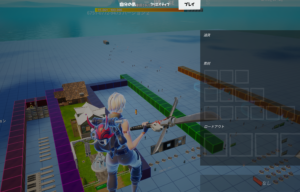
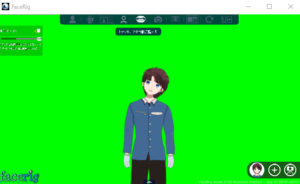


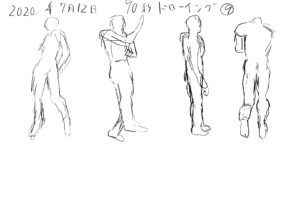

コメント